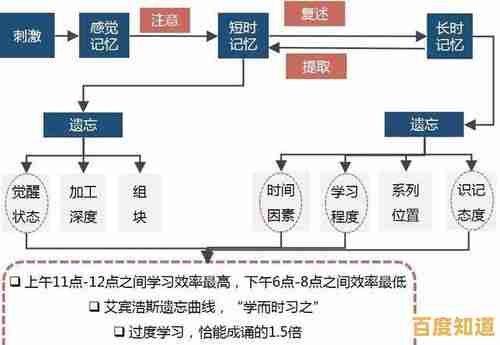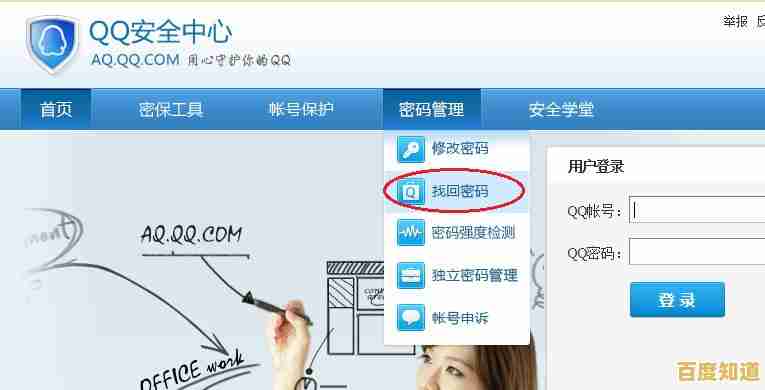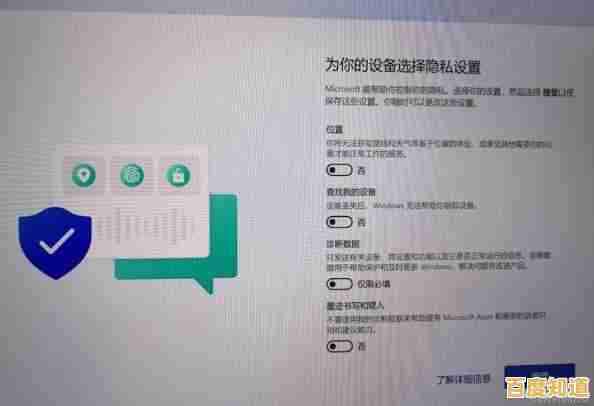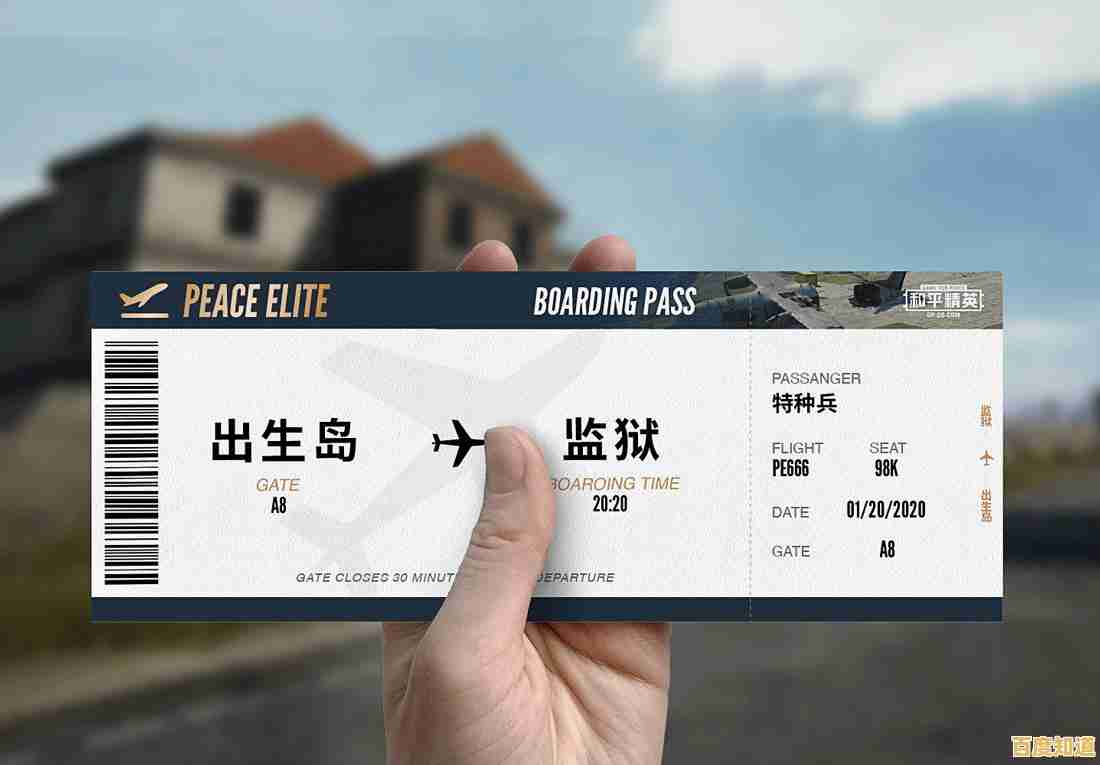笔记本电脑内存条安装步骤全解析
- 问答
- 2025-09-10 20:57:31
- 34
笔记本电脑内存条安装步骤全解析 🛠️💻
想为你的爱本提速扩容,却又担心手残搞砸?别怕!这份发布于【2025-09-10】的超详细指南,将手把手带你安全、顺利地完成笔记本电脑内存升级,让我们一起唤醒它的潜能吧!
第一部分:安装前的准备工作 (Planning & Preparation)
确认你的笔记本是否支持升级 🔍
- 重要提示:并非所有现代笔记本都允许用户自行升级内存!许多超极本(如Apple Silicon MacBook、部分微软Surface系列)的内存是直接焊死在主板上的。
- 如何确认:
- 查型号:在笔记本底部寻找具体型号(如HP EliteBook 840 G9),然后直接百度/谷歌搜索“【你的型号】 是否支持内存升级”或“【你的型号】 拆机教程”。
- 看手册:查阅产品说明书或用户手册中的“规格”部分。
- 用软件:使用CPU-Z、AIDA64等硬件检测软件,在“SPD”或“主板”选项卡中查看现有内存插槽数量及占用情况。
选购兼容的内存条 🛒
- 类型(Generation):确认是DDR4还是DDR5,2025年的主流新品已是DDR5,但仍有大量DDR4笔记本在用。二者防呆口位置不同,互不兼容!
- 频率(Frequency):如DDR4-3200、DDR5-5600,新内存条频率最好与原有的一致,如果混用,所有内存会以最低频率运行。
- 容量(Capacity):如8GB、16GB、32GB,建议选择与现有内存相同容量的条子组成双通道,性能最佳。
- 规格(Form Factor):务必购买SO-DIMM规格的内存条,这是笔记本专用的短款,与台式机长条(DIMM)完全不同。
- 品牌:选择金士顿(Kingston)、英睿达(Crucial)、芝奇(G.Skill)、威刚(ADATA)等知名品牌,质量和兼容性更有保障。
准备工具 🧰
- 螺丝刀套装:一套精密的十字螺丝刀(PH0、PH00最常见)。
- 防静电手环(可选但推荐):防止人体静电击穿精密电子元件,如果没有,可以通过触摸金属水管或暖气片来释放静电。
- 撬棒或塑料卡片:用于无损开启笔记本底盖,避免金属工具划伤机身。
- 组织盒或小磁吸盘:用于存放不同规格的螺丝,防止丢失和混淆。
- 干净整洁的工作台:确保操作空间宽敞明亮。
第二部分:实战安装步骤 (Step-by-Step Installation)
第1步:安全第一!完全关机并断开所有连接 ⚡
- 保存所有工作,完全关闭笔记本电脑(不是睡眠或休眠)。
- 拔掉电源适配器、鼠标、耳机等所有外接设备。
- 至关重要:取下电池(如果电池是可拆卸的),对于内置电池的型号,请继续下一步。
第2步:拆卸后盖 🧊
- 将笔记本底部朝上,放在柔软平整的布上,防止刮伤。
- 使用合适的螺丝刀,拧下底盖的所有螺丝。
- 注意:有些笔记本的螺丝在脚垫或标签下,需要小心揭开,部分螺丝可能是“防丢”设计,只需拧松,不会完全取下。
- 使用撬棒或塑料卡,从缝隙处小心地划开卡扣。切忌使用蛮力,耐心地沿着边缘慢慢撬开。
第3步:释放静电并找到内存插槽 📍

- 打开后盖后,再次触摸金属机身内部(如屏蔽罩)或佩戴防静电手环,释放静电。
- 找到内存插槽的位置,它们通常是平躺的,旁边有金属支架固定。
第4步:取出旧内存(如为替换升级)⬆️
- 内存条两侧通常有金属卡扣。
- 动作:同时用双手的手指将两侧的卡扣轻轻向外拨开。
- 内存条会自动向上弹起约45度角。
- 捏住内存条的两侧,顺着角度将其轻轻拔出即可。
第5步:安装新内存条 ✅
- 从防静电袋中取出新内存条。
- 注意金手指缺口与插槽凸起的位置,确保方向正确,这是防呆设计,反了是插不进去的。
- 动作:将内存条以约45度角斜着插入插槽底部。
- 确认完全插入底部后,然后用手指按住内存条的上边缘,轻轻向下按压,直到听到清脆的“咔哒”声,并且两侧的金属卡扣自动回扣、牢牢锁住内存条两侧的缺口。
- 确保卡扣已扣紧是安装成功的关键!
第6步:复原并测试 🧪
- 装回笔记本底盖,先卡好卡扣,再拧紧所有螺丝。
- 连接电源(先不要装可拆卸电池),开机。
- 进入系统验证:
- Windows系统:右键点击“此电脑” -> “属性”,查看是否识别到了新的内存容量,或按
Ctrl+Shift+Esc打开任务管理器,在“性能”标签中查看内存。 - macOS系统:点击左上角苹果菜单 -> “关于本机” -> “内存”。
- Windows系统:右键点击“此电脑” -> “属性”,查看是否识别到了新的内存容量,或按
- 如果成功识别,恭喜你!🎉 如果开机黑屏或报错,请立即断电,重新打开检查内存条是否完全插紧。
第三部分:常见问题与排障 (Q&A & Troubleshooting)
Q1:开机黑屏/蜂鸣声/无法启动怎么办?
- A:最常见的原因是内存条未完全插入,请断电后重新打开,用力(但不要用蛮力)确保内存条被卡扣扣紧,尝试只用一根内存条在不同插槽启动,以排除某根内存条或某个插槽损坏。
Q2:系统只识别了一半容量怎么办?
- A:首先确认你安装的64位操作系统,32位系统有内存限制,再次进入任务管理器,检查是否有一根内存条未被识别,可能是兼容性问题或安装问题。
Q3:需要重新安装系统吗?
- A:完全不需要,升级内存是纯粹的硬件操作,对操作系统和软件数据没有任何影响。
Q4:安装后感觉速度没提升?
- A:如果你的电脑之前因为内存不足而频繁使用硬盘作为虚拟内存,那么升级后体验提升会非常明显(告别卡顿),如果本身内存就够用,升级主要为了同时运行更多程序,在跑分软件中会更直观。
总结与温馨提示 💡 内存升级是性价比极高的电脑性能提升方式,整个过程就像一次精密的“乐高”搭建,只要耐心细致、做好防静电、确保安装到位,绝大多数用户都能成功完成。
就享受你的笔记本焕然一新的流畅体验吧!🚀
本文由才同于2025-09-10发表在笙亿网络策划,如有疑问,请联系我们。
本文链接:https://xlisi.cn/wenda/7778.html